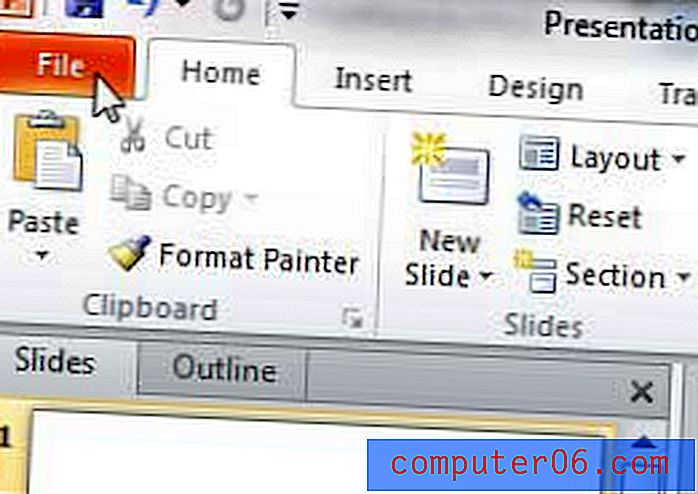Excel 2010에서 초안 품질 인쇄를 선택하는 방법
Microsoft Excel의 고도로 사용자 정의 된 스프레드 시트는 최종 사용자가 최종 사용자가 사용하거나 볼 수있게되기 전에 여러 버전을 거치는 경우가 많습니다. 워크 시트를 마무리하는 과정에는 종종 컴퓨터 화면이 아닌 종이로 스프레드 시트를 볼 때 가장 쉽게 조정하거나 수정하는 과정이 포함될 수 있습니다. 그러나 스프레드 시트에 많은 그래픽이나 색상이 포함 된 경우 많은 잉크 낭비에 대해 걱정할 수 있습니다.
Excel 2010에는 페이지에 포함 된 그래픽없이 스프레드 시트를 인쇄 할 수있는 "초안 품질"기능이 있습니다. 아래의 가이드는이 설정을 찾아서 켜는 위치를 보여줍니다.
Excel 2010의 초안 품질이란 무엇이며 어떻게 설정합니까?
아래 단계는 현재 Excel 워크 시트를 초안 품질로 인쇄하도록 설정합니다. 이것은 워크 시트가 더 빨리 인쇄되고 더 적은 잉크를 사용한다는 것을 의미합니다. Excel은 눈금 선이나 채우기 색상과 같은 그래픽이나 워크 시트의 특정 요소를 인쇄하지 않음으로써이 작업을 수행합니다. 초안 품질 옵션은 이름에서 알 수 있듯이 워크 시트 초안을 인쇄해야하는 경우에 가장 적합합니다. 인쇄 된 버전의 스프레드 시트로 작업하기가 더 쉬워 지거나 사용하는 잉크의 양이 많을수록이 옵션에는 많은 용도가 있습니다.
1 단계 : Microsoft Excel 2010에서 워크 시트를 엽니 다.
2 단계 : 창 상단에서 페이지 레이아웃 탭을 클릭하십시오.

3 단계 : Office 리본 페이지 설정 섹션의 오른쪽 하단에있는 페이지 설정 버튼을 클릭합니다.
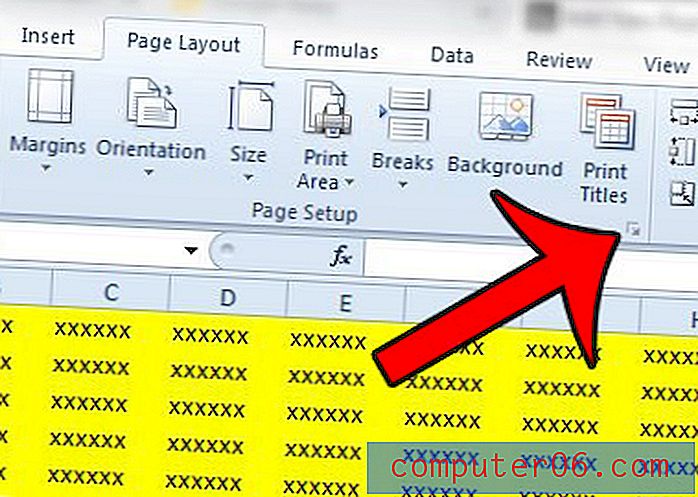
4 단계 : 페이지 설정 창의 맨 위에있는 시트 탭을 클릭하십시오.
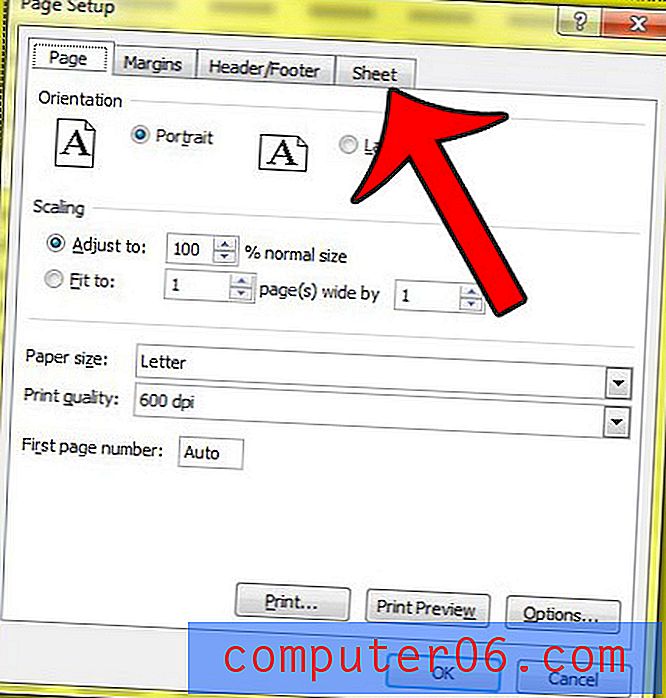
5 단계 : 초안 품질 왼쪽에있는 확인란을 선택한 다음 창 하단에서 확인 버튼을 클릭합니다.
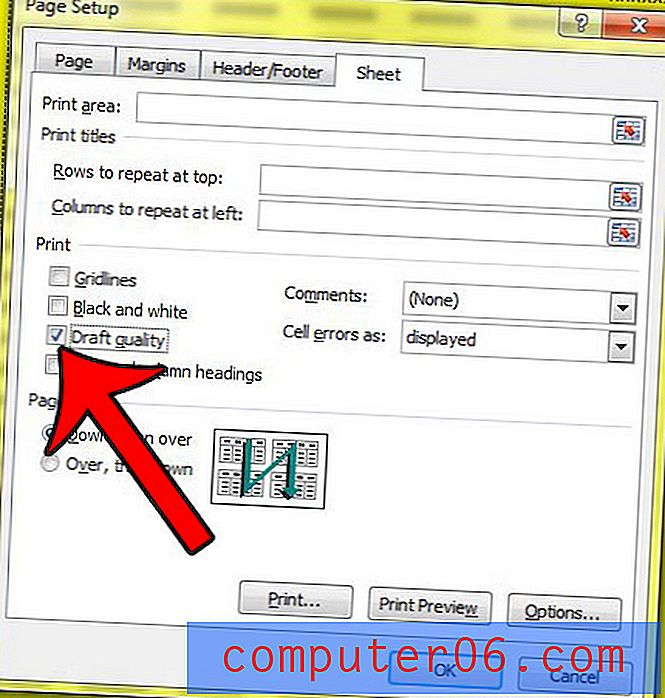
팀원 또는 동료와 공유하기 위해 스프레드 시트를 인쇄해야하고 그래픽 및 시트 요소를 포함해야하는 경우이 메뉴로 돌아가서 "초안 품질"옵션을 끄십시오.
인쇄 된 Excel 스프레드 시트를 개선 할 수있는 다른 방법을 찾고 있다면 Excel에서 더 나은 인쇄를위한 가이드를 확인하십시오. Excel에는 사용하는 잉크 및 용지의 양을 최소화 할 수있는 간단한 설정이 많이 있으며, 스프레드 시트를 종이에서 더 잘 보이게 할 수 있습니다.